Большасць з нас карыстаюцца нашымі ПК з сябрамі і сям'ёй, таму хуткі доступ можа пагражаць канфідэнцыяльнасці.Паколькі мы не хочам, каб іншыя бачылі нашы нядаўна выкарыстаныя файлы і тэчкі, мы хочам іх схаваць.для таго, кабКаб абараніць вашу канфідэнцыяльнасць, было б лепш адключыць гэтую функцыю.У гэтым уроку мы ўбачым, як выдаліць апошнія файлы з хуткага доступу ў Windows 10.
在快速 訪問 функцыю, якую можна адключыць, усталяваўшыгэты ПК Па змаўчанні, але не будзе дастаткова для большасці з нас.Замест гэтага мы паглядзім, якПравадыр файлаў WindowsЦалкам адключыць апошнія файлы ў Хуткі доступ.
- Пстрыкнуўшы значок на панэлі задач ніжэй або націснуўшы клавішу хуткага доступуWin + EАдкрыйце Правадыр файлаў у Windows.
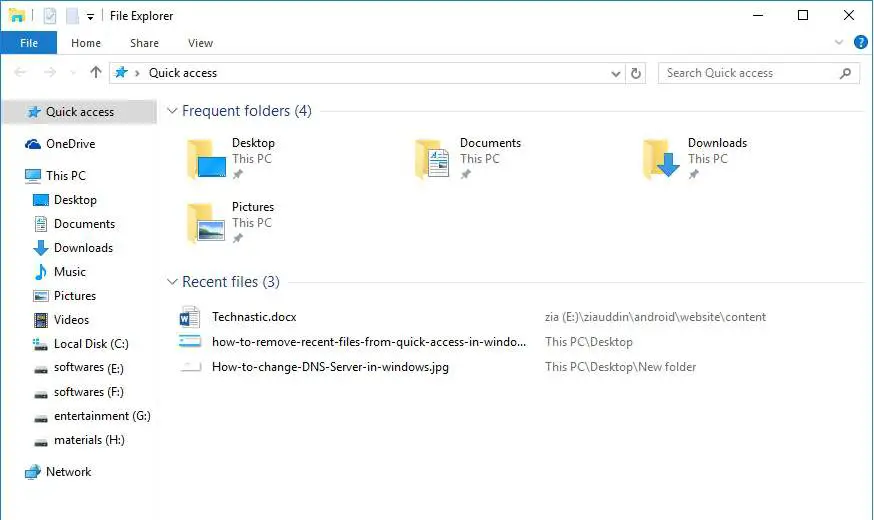
- На экране з'явіцца акно File Explorer.націсніце文件Ўкладка,потым з выпадальнага менювыбраць Змяніць параметры тэчкі і пошуку.
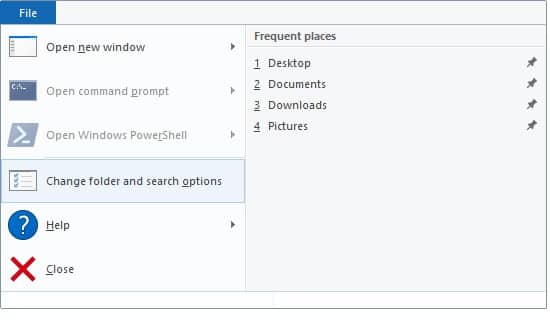
- Параметры тэчак На экране з'явіцца акно.在прыватнасцьчастказвычайныя選項 卡Уніз, зніміце галачку у хуткім доступе中Паказаць нядаўна выкарыстаныя файлы сцяжок.
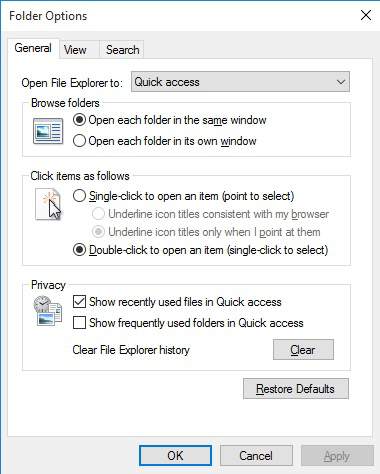
- Цяпер націсніце "дадатак"кнопку, а затым націсніце "Вядома"кнопку для захавання налад.
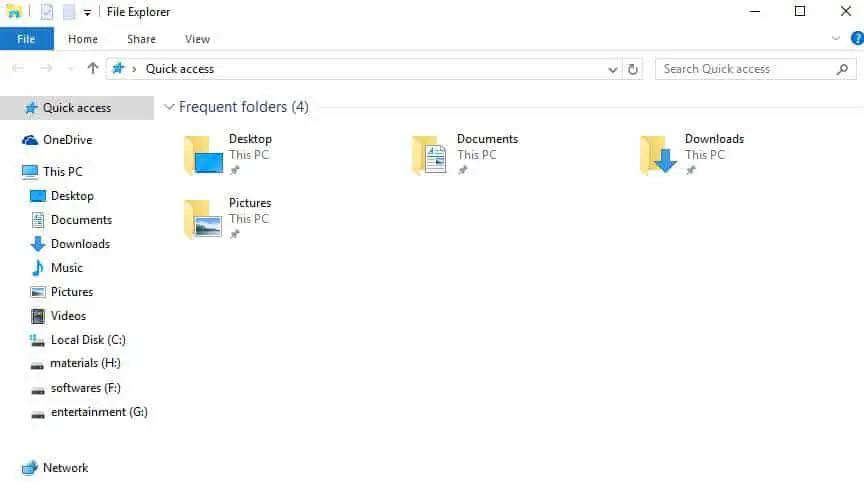
Цяпер адкрыйце правадыр файлаў, і вы не знойдзеце апошнія файлы ў раздзеле хуткага доступу.Як вы думаеце, гэта вельмі проста?
Дайце нам ведаць вашыя прапановы або пытанні праз вашыя каментарыі ў раздзеле каментарыяў ніжэй.





![Наладзьце электронную пошту Кокса ў Windows 10 [з дапамогай праграмы Windows Mail] Наладзьце электронную пошту Кокса ў Windows 10 [з дапамогай праграмы Windows Mail]](https://infoacetech.net/wp-content/uploads/2021/06/5796-photo-1570063578733-6a33b69d1439-150x150.jpg)
![Выправіць праблемы з прайгравальнікам Windows Media [Кіраўніцтва па Windows 8 / 8.1] Выправіць праблемы з прайгравальнікам Windows Media [Кіраўніцтва па Windows 8 / 8.1]](https://infoacetech.net/wp-content/uploads/2021/10/7576-search-troubleshooting-on-Windows-8-150x150.jpg)
![Выправіць памылку абнаўлення Windows 0x800703ee [Windows 11/10] Выправіць памылку абнаўлення Windows 0x800703ee [Windows 11/10]](https://infoacetech.net/wp-content/uploads/2021/10/7724-0x800703ee-e1635420429607-150x150.png)





